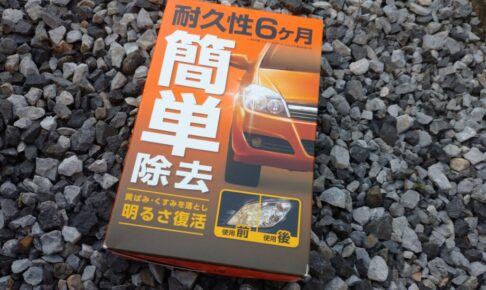2010年製の古い私のノートパソコンが少しでも快適に動作するようにと、最近パソコンをいじっています。
古いパソコンだけあって何をするにも遅いんですよ。
ジャイアント馬場みたいな感じですかね。
ちょっと前に「メモリの増量」をしたところ、ジャイアント馬場からスタンハンセンくらいの動きになったんですけど…
まだまだ実用レベルに達していません。
電源を入れてから使えるようになるまでに2分以上かかるんです。
なげぇーよ…
SSDの交換方法を発見
HDDをSSDに交換すると恐ろしく立ち上がりが早くなるそうですが、やり方がさっぱり分かりません。
Googleで調べていたら、HDDをSSDに取り替える方法を紹介しているサイトを見つけたんです。
おっ、これを見れば何とかなりそうだぜ!
さっそく、そのサイトが教えてくれたアイテム「SSD」と「SSDのアダプター」を買うことにしました。
SSDとSSDアダプターを注文
数日後、Amazonから2つの小包が届きました。
私が注文しておいたパソコンの立ち上がりを早くするためのパーツSSDとSSDのアダプターです。
待ってたんですよ! 箱の1つを空けてみると…
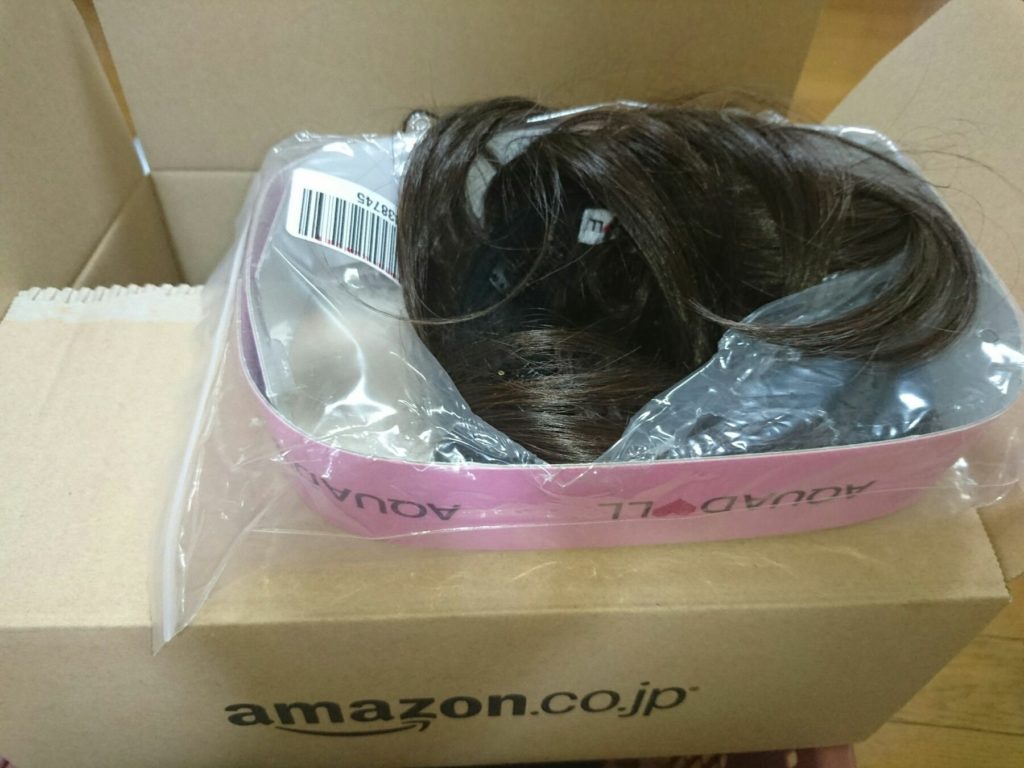
カツラも届く
な、なんだ、これは!
中には「カツラ」が入っていました。
宛名をよく見ると、どうやら嫁さんが注文した荷物だったようです。
「お前、またヅラ買ったのか!」
「ヅラじゃないから!ウィッグだから!」
違うんだよねぇ…
そこは、
「ヅラではない、桂(かつら)だ!」
または、
「ヅラではない、カトゥーラだ!」
て言うところなんだけどなぁ…
まぁ、いいや。
もう1つの箱を開けてみると、私が買ったパソコンに使うアイテムが2つ一緒に入っていました。

HD革命が便利だった
写真の右側のが、480GBのSSDです。
1番安いのを探して買ったんですけど、それでもちょっと高いですね。
隣の黒いのが、HDDやSSDを収納できるアダプターです。
このアダプターに買ったばかりのSSDを入れてパソコンにつなぐと、パソコン内のHDDのデーターを丸ごとコピーすることができます。
しかも私が買ったアダプターには、パソコンとつなぐケーブルとデーターを簡単にコピーできる「HD革命」というソフトが付属していたので、私みたいな初心者でも簡単にコピーできます。
コピーが終わったら、HDDをパソコンから取り外してSSDを取り付けるだけです。
取り外したHDDはSSDのアダプターの中に入れて「バックアップ用」として保存しておけば、パソコンに何かあったときにHDDに入れ替えるだけで元通りです。
パソコンのパーツ交換て絶対ムリだと思ってたけど、ファミコンのAボタンを交換するくらいのレベルで超簡単でした。
まとめ
今まで電源を入れてから、パソコンが立ち上がって使用できるようになるまでに2分くらいかかっていたんです。
SSDにしたらわずか10秒で完全に立ち上がりました。
こんなに早くなるのか!!
これなら、古いパソコンでも何不自由なく使えそうです。
Google先生はとっても物知り、「SSD換装」で検索すれば優しく指導してくれることでしよう!
本日は以上!